Es gibt Fälle, in denen Sie mehr als eine Audiodatei zu einer einzigen Spur zusammenfassen müssen. Sie möchten beispielsweise Hintergrundmusik oder einen Kommentar für einen Film erstellen oder Sprache in eine digitale Präsentation einfügen. Als Open-Source-Audiolösung kann Audacity Ihre Anforderungen erfüllen, aber viele Benutzer beklagen sich über den komplexen Workflow. Diese Anleitung zeigt Ihnen So fügen Sie Audiospuren in Audacity zusammen richtig.

Teil 1. So führen Sie Tracks in Audacity zusammen
In Audacity erfordert das Zusammenführen zweier Audiospuren mehrere Schritte. Sie müssen die Audiodateien importieren, jede davon an der richtigen Position platzieren und sie dann als einzelne Spur exportieren.
Schritt 1.Öffnen Sie die erste Audiodatei. Gehen Sie zum Datei in Audacity, wählen Sie Offen, suchen Sie die erste Audiodatei im Popup-Dialogfeld und klicken Sie auf Offen. Dann wird es auf die erste Spur gelegt.
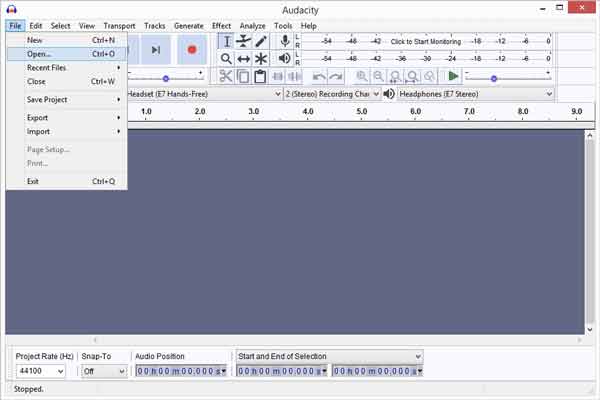
Schritt 2.Öffnen Sie als Nächstes die zweite Audiodatei und Audacity legt sie auf die zweite Spur. Sie können die Audiodatei auch per Drag & Drop importieren.
Schritt 3.Standardmäßig werden die beiden Audiospuren gleichzeitig abgespielt. In den meisten Fällen müssen Sie die Position der Audiospur ändern, damit die zweite Spur nicht mit der ersten überlagert wird. Klicken Sie auf das Zeitverschiebung Werkzeug in der oberen Symbolleiste und ziehen Sie die zweite Spur nach links.
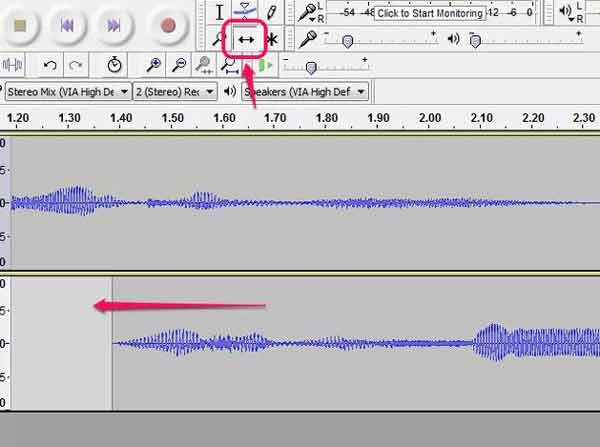
Tipps
Wenn Sie Ein- und Ausblendeffekte erzeugen möchten, legen Sie die beiden Audiospuren durch Ziehen und Ablegen ein wenig übereinander.
Schritt 4.Spielen Sie nun das Audio von Anfang an ab. Wenn Sie zufrieden sind, gehen Sie zum Datei und wählen Sie Als MP3 exportieren oder ein anderes Audioformat.
Tipps
Sobald Sie die Audiospuren exportieren, werden sie zu einer einzigen Spur und können nicht mehr geändert werden. Audacity unterstützt als Ausgabeformat nur MP3, OGG und WAV.
Teil 2. Beste Alternativen zu Audacity zum Zusammenführen von Audiospuren
So fügen Sie Audiospuren mit der Desktop-Alternative zu Audacity zusammen
Obwohl Audacity kostenlos ist, hat es mehrere Nachteile, beispielsweise begrenzte Eingabe- und Ausgabeformate. Blu-ray Master Video Converter Ultimatehingegen ist nicht nur einfach zu bedienen, sondern funktioniert auch mit fast allen Multimediaformaten.
Hauptmerkmale der besten Alternative zu Audacity
- Fügen Sie zwei oder mehr Audiospuren einfach zusammen.
- Konvertieren Sie Audiodateien beim Zusammenführen in jedes beliebige Audioformat.
- Schützen Sie die Audioqualität mithilfe fortschrittlicher Technologie.
- Einfach zu verwenden und erfordert keine technischen Kenntnisse.
Kostenfreier Download
Für Windows
Sicherer Download
Kostenfreier Download
für macOS
Sicherer Download
Hier sind die Schritte zum Zusammenführen von Audiospuren mit der Audacity-Alternative:
Schritt 1.Audiospuren öffnen
Starten Sie den besten Audio-Editor, sobald Sie ihn auf Ihrem PC installiert haben. Es gibt eine weitere Version für Mac. Gehen Sie zu Dateien hinzufügen Menü in der oberen linken Ecke und wählen Sie Dateien hinzufügen oder Ordner hinzufügen , um alle Audiospuren zu öffnen, die Sie kombinieren möchten. Es gibt keine Begrenzung für die Länge oder Anzahl der Audiospuren.

Schritt 2.Audio bearbeiten
Nach dem Laden erscheinen die Audiospuren im Bibliotheksbereich. Hier können Sie die Spuren vorhören und bearbeiten, z. B. unerwünschte Clips ausschneiden. Ordnen Sie die Spuren vor dem Zusammenführen mit den Aufwärts- und Abwärtssymbolen neu an. Aktivieren Sie dann das Kontrollkästchen neben In einer Datei zusammenfassen.

Schritt 3.Audiospuren zusammenführen
Um das Ausgabeformat festzulegen, klicken Sie auf das Alles konvertieren in Option oben rechts. Gehen Sie zu Audio Registerkarte im Profildialog und wählen Sie MP3 oder ein beliebiges Audioformat. Gehen Sie zurück zur Hauptoberfläche und klicken Sie auf die Ordner Symbol, um einen bestimmten Ordner zum Speichern der Ausgabe festzulegen. Klicken Sie abschließend auf das Konvertieren alle Schaltfläche, um mit dem Zusammenführen von Audiospuren in der Audacity-Alternative zu beginnen.

So fügen Sie Audiospuren mit der Online-Alternative zu Audacity zusammen
Die webbasierte Audio-Editor-App ist eine praktische Möglichkeit, Audiospuren ohne Audacity zusammenzuführen. Im Gegensatz zu Desktop-Software müssen Sie keine Software auf Ihrer Festplatte installieren. Außerdem sind die meisten Web-Apps kostenlos, wie zum Beispiel Kostenloser Blu-ray Master Video MergerEs ist genauso leistungsstark wie Audacity und einfacher zu verwenden.
Schritt 1.Öffnen Sie einen Browser, wenn Sie zwei Audiospuren ohne Audacity zusammenführen müssen. https://www.bluraycopys.com/free-online-video-merger/ in die Adressleiste ein und drücken Sie Eingeben Taste auf Ihrer Tastatur. Dadurch wird die Webseite direkt geöffnet.
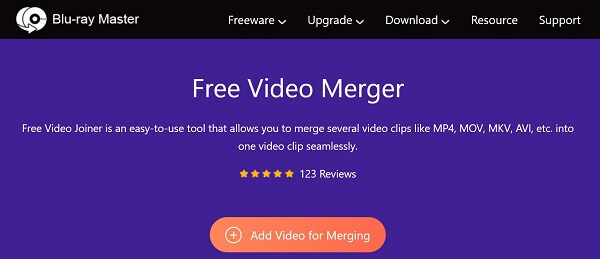
Schritt 2.Drücke den Zum Zusammenführen ein Video hinzufügen und laden Sie den Launcher herunter. Nach dem Herunterladen wird er automatisch angezeigt. Klicken Sie auf die + Symbol, um einen Audiotrack hochzuladen. Klicken Sie dann auf + Symbol, um einen weiteren Titel an die richtige Position hochzuladen.
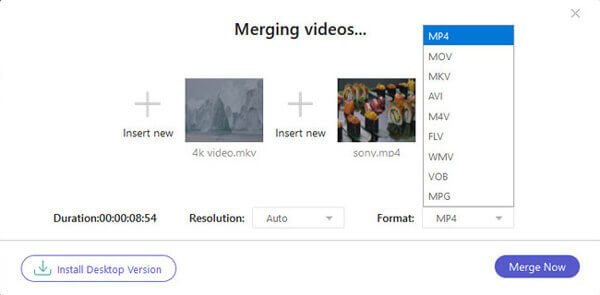
Schritt 3.Ziehen Sie den Format und wählen Sie Ihr bevorzugtes Ausgabeformat. Klicken Sie auf Jetzt zusammenführen Schaltfläche, um das Zusammenführen von Audiospuren mit der Online-Alternative zu Audacity zu starten. Wenn dies abgeschlossen ist, laden Sie die Audiodatei auf Ihre Festplatte herunter.
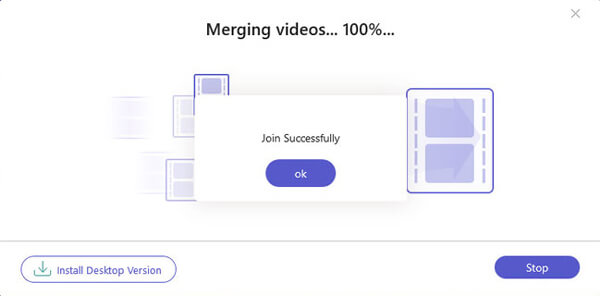
Teil 3. Häufig gestellte Fragen zu Audacity Merge Tracks
-
Wie viele Titel können Sie in Audacity haben?
Laut unseren Untersuchungen kann Audacity so viele Audiospuren öffnen, wie Ihr Computer verarbeiten kann. Wenn Sie sich dem Limit nähern, werden Sie feststellen, dass Audacity langsam langsamer wird. Leider werden Sie nicht über einen Speichermangel informiert.
-
Können Sie Titel in GarageBand zusammenführen?
Ja. Wenn Sie mehrere Tracks in GarageBand öffnen, wird oben rechts auf Ihrem Bildschirm die Funktion „Zusammenführen“ angezeigt. Damit können Sie alle Tracks jederzeit zu einem einzigen zusammenführen.
-
Kann Audacity mehrere Spuren gleichzeitig aufnehmen?
Audacity nimmt 16 Spuren von einem Audiogerät auf. Die meisten Geräte liefern zwei Audiospuren und erscheinen dann als zweites Gerät, um die nächsten beiden zu erhalten. Audacity kann nicht mehr als ein Gerät verarbeiten und Betriebssysteme können nicht mehr als eine Version einer einzelnen Audacity-Version verarbeiten.
Einpacken
In diesem Handbuch wird beschrieben, wie Sie zwei oder mehr Audiospuren in Audacity zusammenführen. Es ist eine beliebte Audiolösung unter Vloggern. Audacity ist kostenlos und Open Source. Außerdem kann es mit dem richtigen Verfahren Audiospuren aufnehmen und bearbeiten. Natürlich ist es nicht die einzige Möglichkeit, Ihre Audiospuren zusammenzuführen, daher haben wir alternative Lösungen wie Blu-ray Master Video Converter Ultimate vorgestellt. Weitere Fragen? Bitte hinterlassen Sie Ihre Nachricht unter diesem Beitrag.
Mehr lesen
- Kostenlose Online- und professionelle Video-Merger-Software zum Zusammenführen von FLV-Dateien
- 3 kostenlose und professionelle Online-Möglichkeiten zum Zusammenführen von ASF-Dateien
- 3 Methoden zum Zusammenführen/Verbinden von VOB-Dateien
- 2 einfache Möglichkeiten, mehrere SWF-Dateien zu einer zusammenzufügen
Video bearbeiten

